
Últimamente me ha llamado mucho la atención el Pixel art, de hecho tengo algunos trabajos en proceso utilizando esta técnica, y he estado investigando acerca de programas o aplicaciones que faciliten un poco realizar trabajos de este tipo. En mi búsqueda encontré en la Google Play Store la app Dotpict, que por lo visto es bastante popular, tiene más de un millón de descargas y una puntuación de 4.5 estrellas. Me animé a probarla y hoy les traigo un breve tutorial y una reseña acerca de ella.

✨♡ Tutorial básico ♡✨
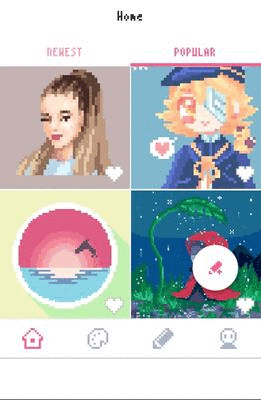
1. Al abrir la aplicación encontraremos un botón redondo que tiene un lápiz, lo seleccionamos y se abrirá una ventana donde podremos escoger una paleta de colores y las medidas de nuestra cuadrícula, luego de elegir las opciones que más nos gusten le damos al botón "Create Canvas".
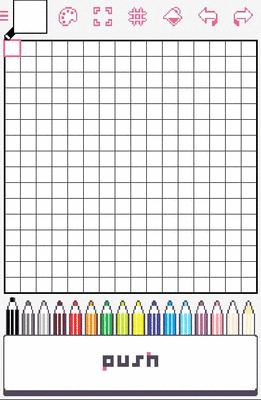
2. Ya en nuestro lienzo, veremos que tenemos varias herramientas en la zona superior, y nuestra paleta de colores y el botón "Push" en la zona inferior. Al seleccionar la primera herramienta, llamada "Paleta", se abrirá un menú de configuración donde podremos ajustar el tono, saturación y brillo de la paleta de colores.
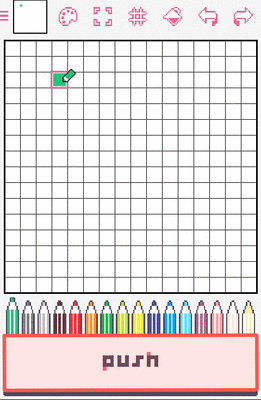
3. Después de haber ajustado los colores, podemos empezar a pintar. Movemos el creyón al punto que queramos y le damos al botón "Push" y así sucesivamente para hacer cada pixel.
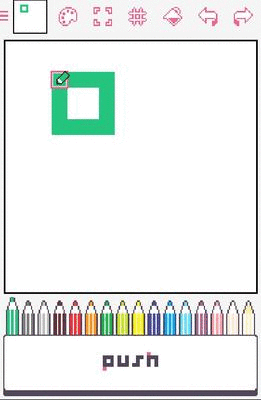
4. Al elegir la segunda herramienta, vemos que esta es de "Selección", podemos seleccionar el área que queramos manteniendo el botón "Push" presionado y luego podemos mover la selección a cualquier lugar.
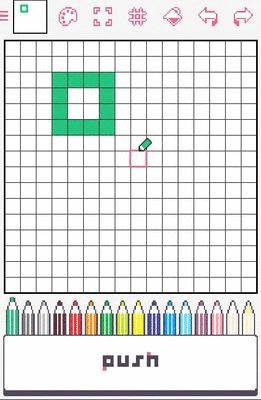
5. La tercera herramienta es "Cuadrícula", presionando esta herramienta podemos cambiar la vista de nuestro lienzo. Podemos ver el lienzo con una cuadrícula normal, con una cuadrícula con los ejes centrales vertical y horizontal remarcados o sin cuadrícula.
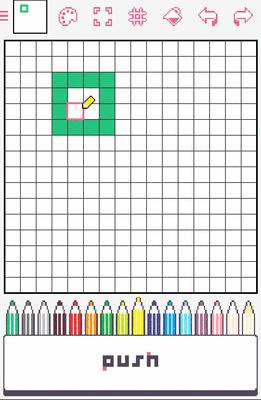
6. Por el ícono podemos darnos cuenta de inmediato que la cuarta herramienta es "Cubo de pintura", al igual que en todos los programas de dibujo esta herramienta nos permite colorear áreas específicas que estén delimitadas.
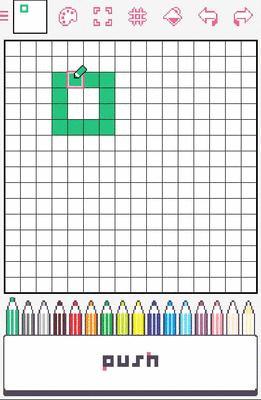
7. Por último, tenemos las herramientas "Deshacer" y "Rehacer", tan necesarias siempre en cualquier programa de dibujo.
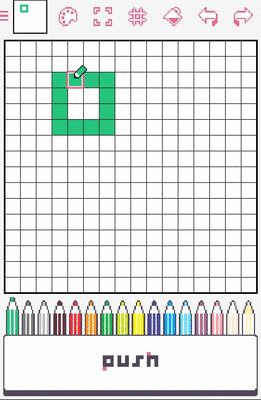
8. En la parte superior izquierda tenemos el menú, al abrirlo podremos elegir: cambiar el nombre del lienzo, eliminarlo, compartirlo con la comunidad Dotpict, guardarlo, compartirlo en redes sociales, etc.

✨♡ Reseña ♡✨
Luego de haber visto cómo funciona y de haber trabajado con esta aplicación, puedo hacer un balance de pros y contras. Empezando por los pros, puedo decir que es una app muy ligera que puede usarse en cualquier dispositivo sin ningún problema, cumple su cometido, es fácil de usar, te permite hacer Pixel Art de distintas dimensiones y es genial que tenga su propia red social donde puedas compartir tus obras y ver las de los demás.

Por otro lado, en los contras tenemos que: es muy incómodo dibujar con esta app, mover el cursor constantemente mientras también tienes que apretar el botón "Push" hace que te desesperes, más cuando son obras de grandes dimensiones. También me disgusta un poco que la paleta de colores que puedas usar sea tan limitada, entiendo que quizá en el Pixel Art no necesites tantos colores pero de igual manera hubiera preferido tener más colores a disposición. Creo que sería una app más genial si se pudieran agregar capas y si tuviera otras herramientas básicas de los programas de dibujo, sin embargo, comprendo que esta es simplemente una app para dispositivos móviles y que por lo mismo es muy sencilla.
En conclusión, considero que esta app puede funcionarte totalmente si te encuentras en apuros, sin poder acceder a una PC para hacer tus dibujos, sólo que debes ser un poco paciente utilizando las herramientas. Hay muchas personas que hacen trabajos increíbles con esta app, eso puedes verificarlo viendo los post de su red social. Creo que es una opción para acercarte por primera vez a este tipo de arte, pero que se quedará pequeña cuando quieras emprender grandes obras.
